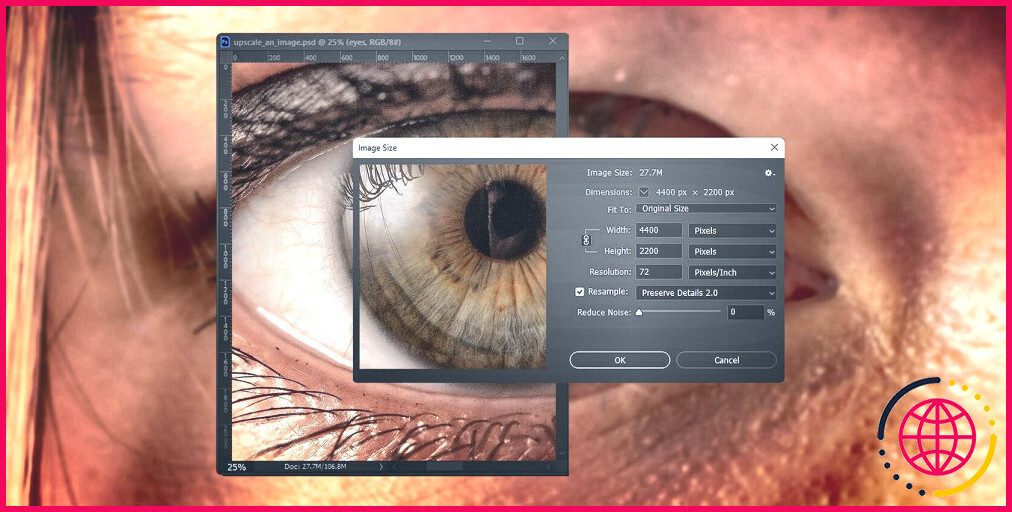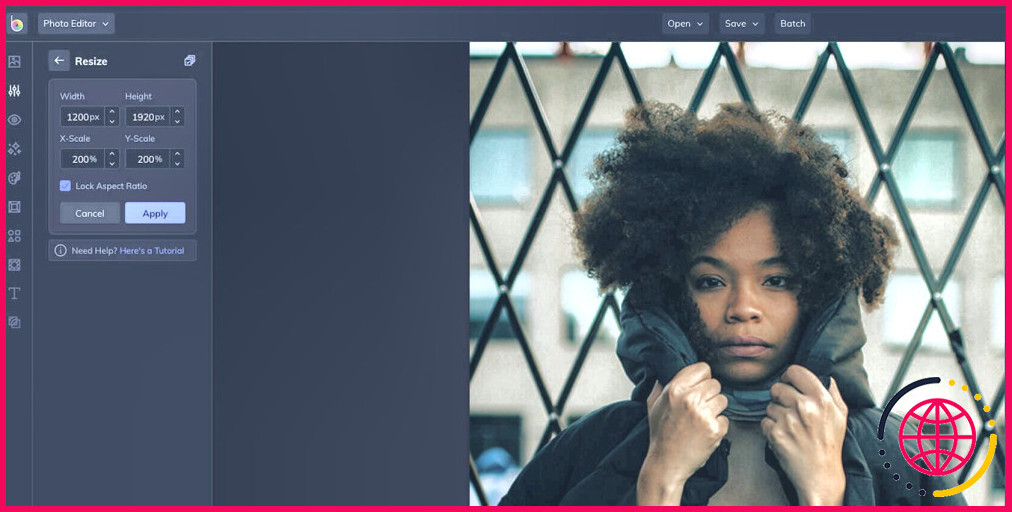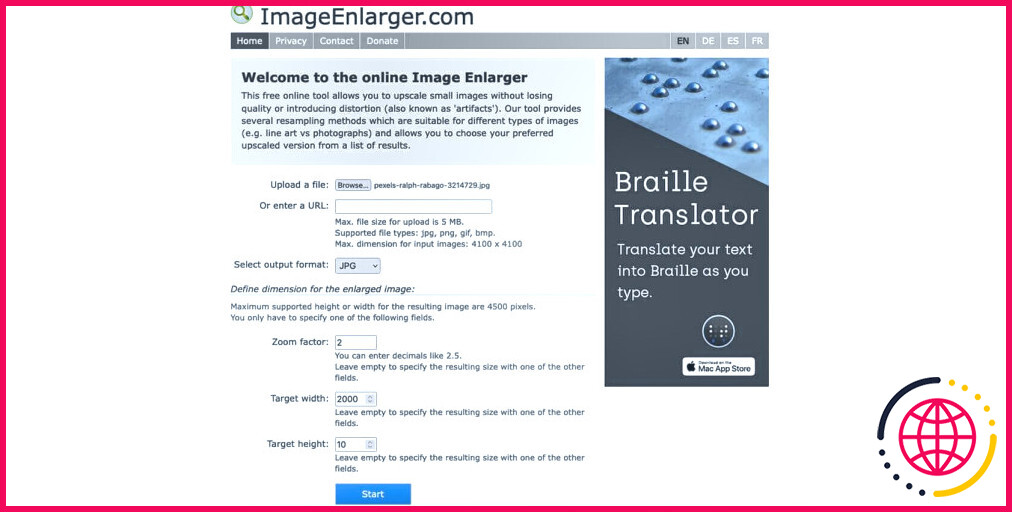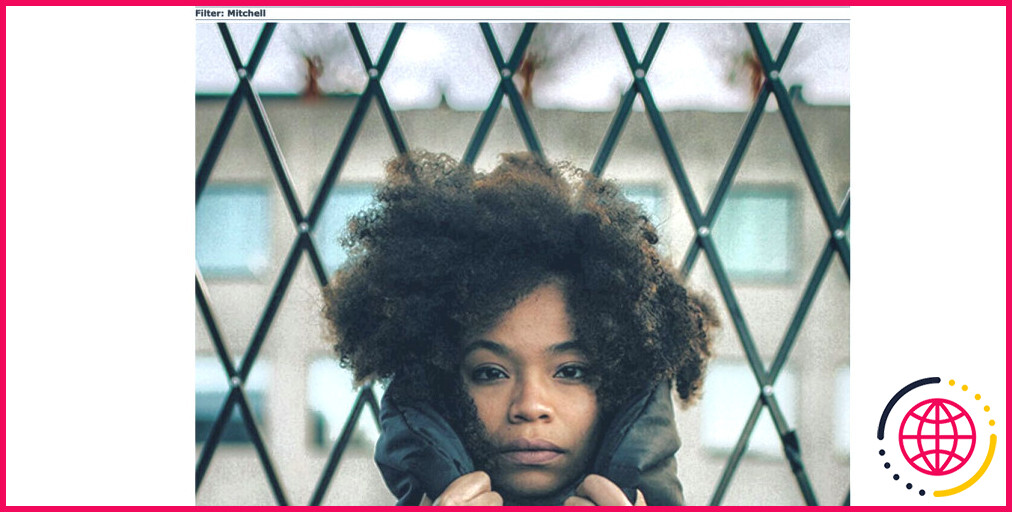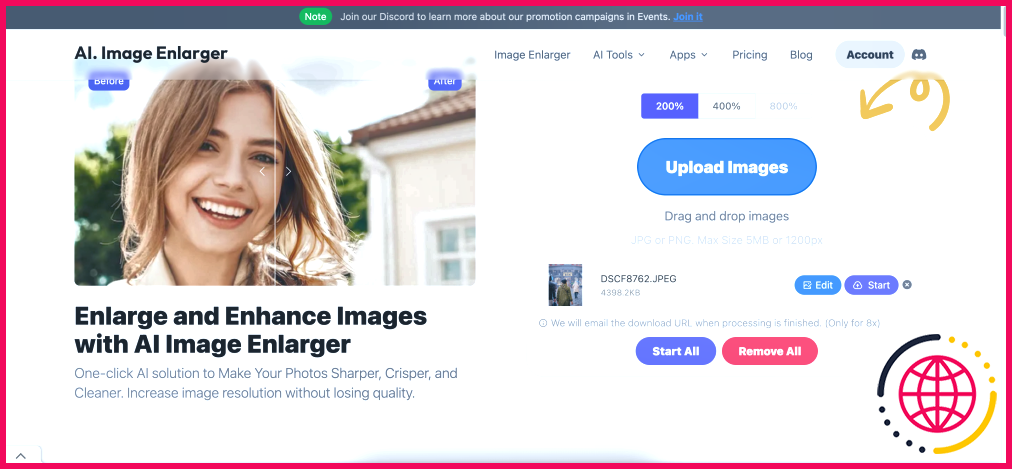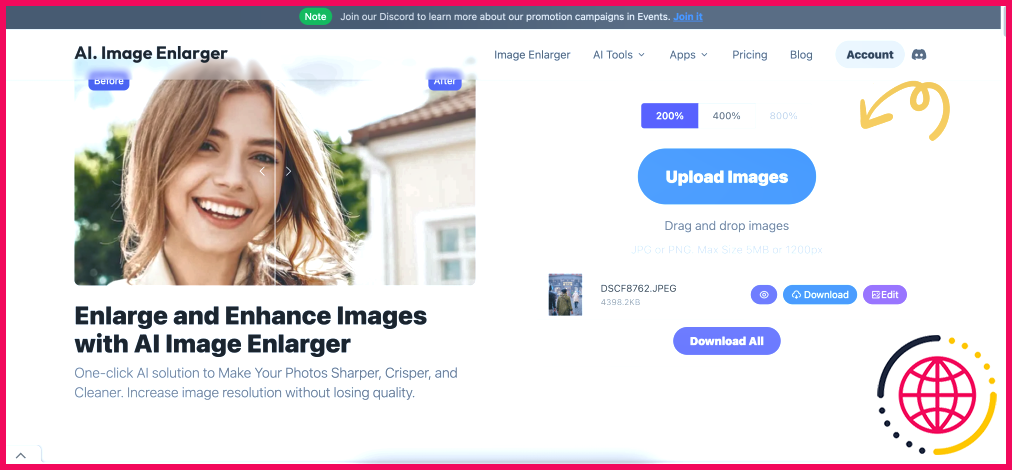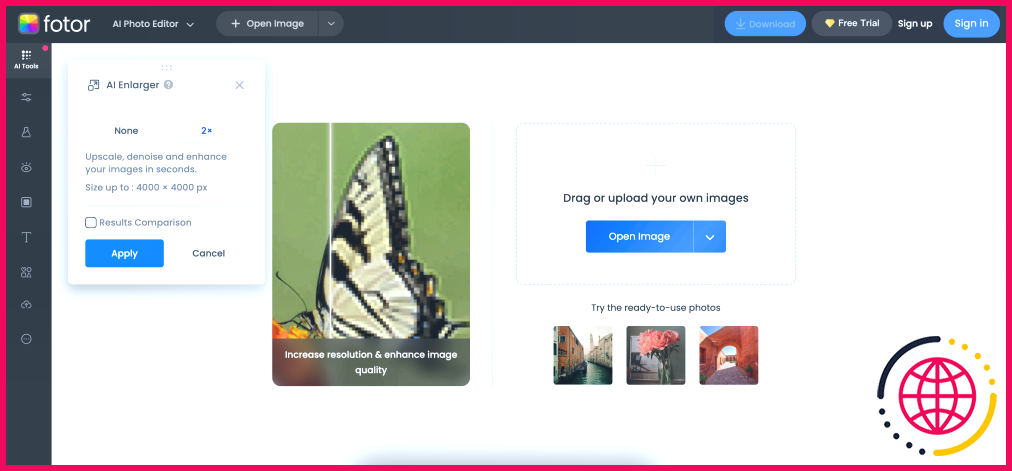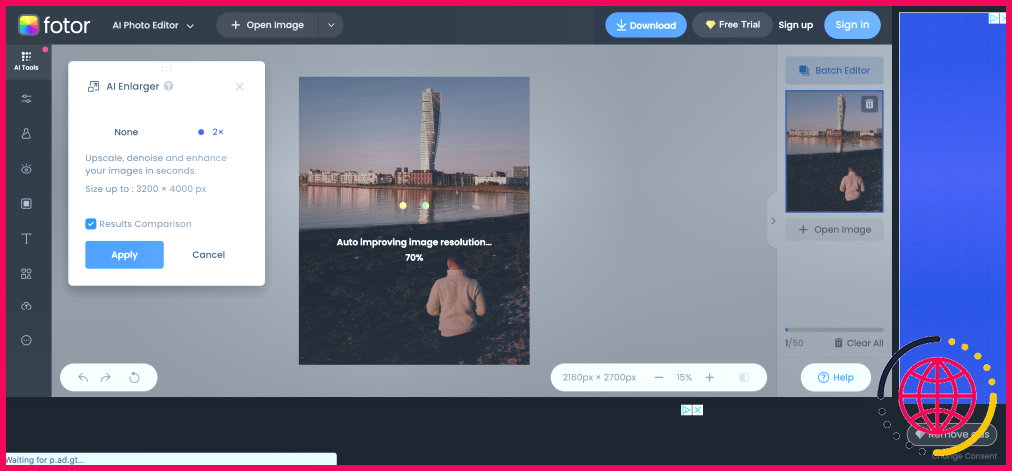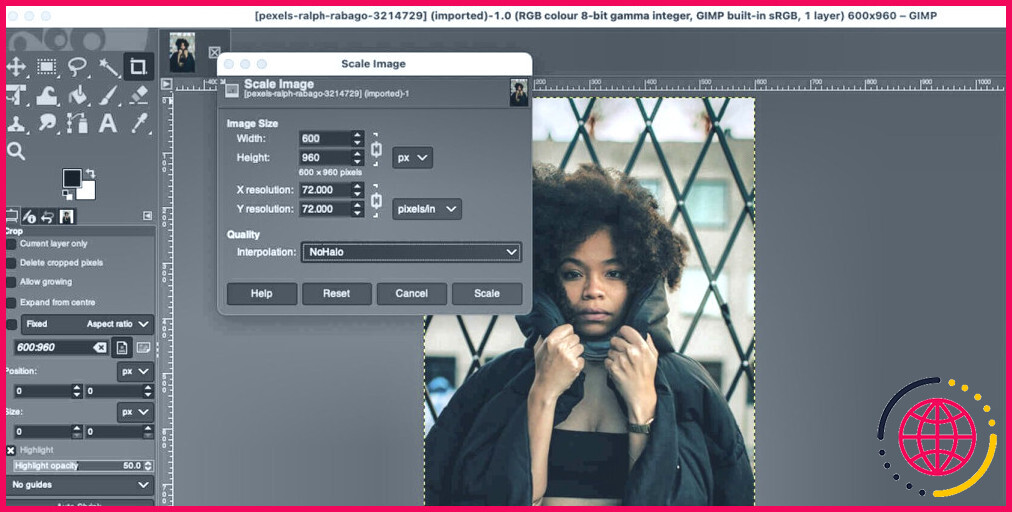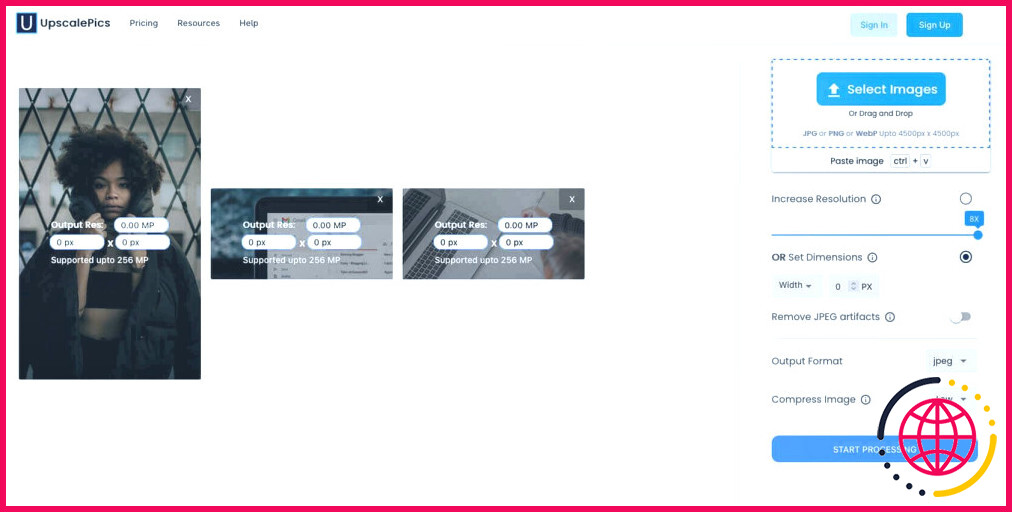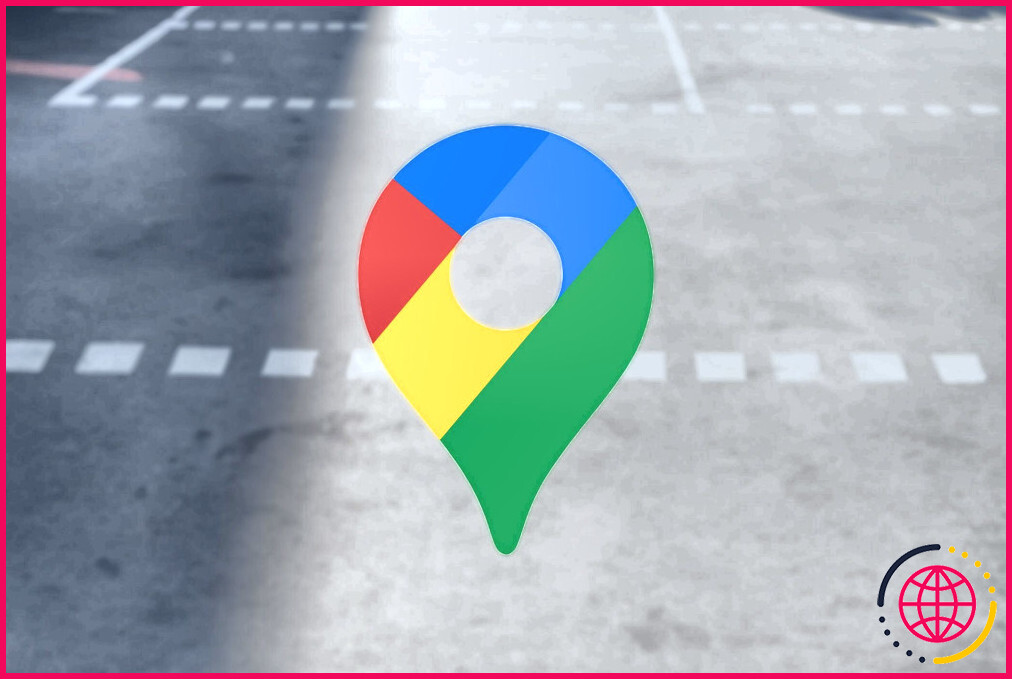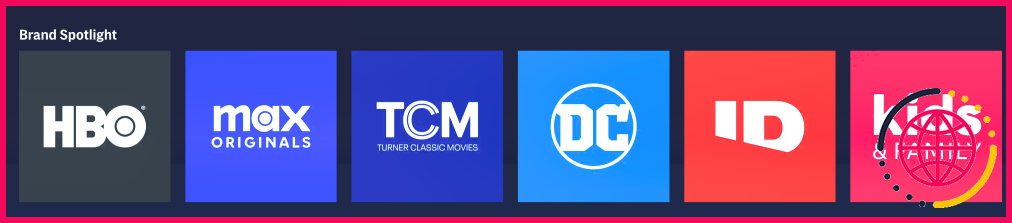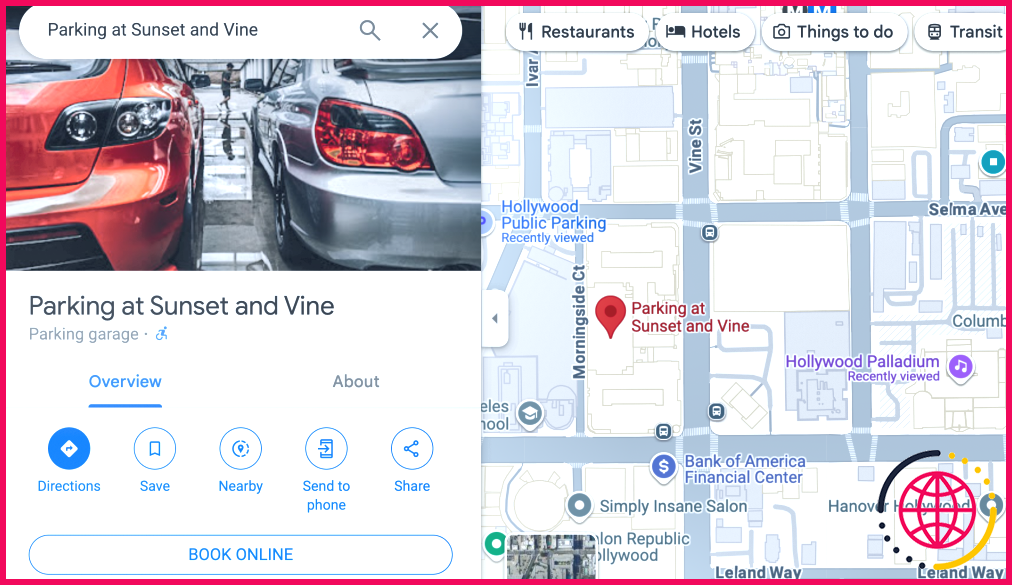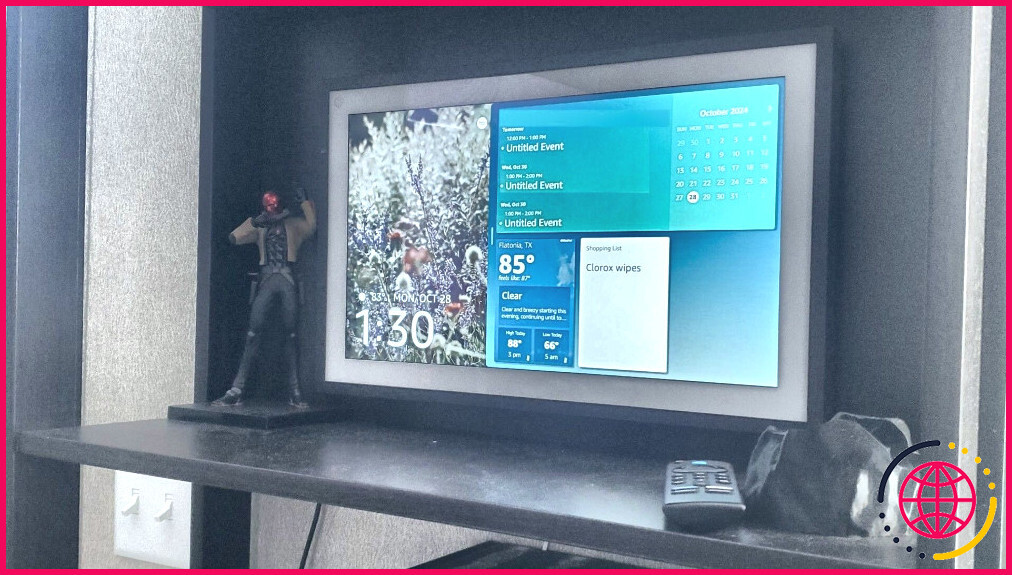Comment augmenter l’échelle d’une image sans en perdre la qualité : 6 moyens
Liens rapides
- BeFunky
- Agrandisseur d’images
- Agrandisseur d’images AI
- Fotor Image Enlarger
- GIMP
- UpscalePics
Principaux enseignements
- Augmenter la taille de vos images sans perdre en qualité est très facile, grâce à de nombreux outils gratuits et payants.
- Vous pouvez utiliser l’intelligence artificielle ou redimensionner manuellement vos images, en fonction de vos préférences.
- Certains outils vous permettent d’agrandir des images par lots, tandis que d’autres vous obligent à le faire une par une.
Il est assez facile d’agrandir une image sans perdre en qualité, et il existe de nombreux outils qui peuvent vous aider à le faire, dont beaucoup sont basés sur l’intelligence artificielle. Poursuivez votre lecture pour découvrir quelques-unes des meilleures façons de redimensionner rapidement vos images et d’obtenir des résultats de haute qualité.
BeFunky
BeFunky étant un logiciel en ligne, vous pouvez l’utiliser à partir de n’importe quel ordinateur et n’avez pas besoin d’installer quoi que ce soit. Cependant, il dispose toujours d’une variété d’outils d’édition en plus du redimensionnement, ce qui en fait un éditeur de photos à part entière. De plus, il est gratuit.
Pour agrandir une image sans en perdre la qualité dans BeFunky :
- Faites glisser l’image souhaitée dans le logiciel.
- Choisissez Redimensionner dans le menu de gauche.
- Agrandissez l’image en modifiant les pixels ou en augmentant le pourcentage.
- Cliquez sur Appliquer et vous avez terminé.
Le logiciel ne vous permet pas de jouer avec différentes méthodes pour agrandir l’image, il ne fournit qu’une seule norme. Cependant, j’ai trouvé que les résultats étaient assez bons, en particulier lorsque l’image initiale n’était pas incroyablement petite. Bien que vous puissiez utiliser un améliorateur d’image AI, vous avez besoin d’un plan payant pour le faire.
En outre, vous avez la possibilité de traiter les images par lots. Cela vous permet de redimensionner plusieurs images à la fois, ce qui vous fait gagner beaucoup de temps. BeFunky est également un excellent moyen de rendre floues certaines parties de votre image.
Agrandisseur d’image
Image Enlarger est un site web qui vous permet de télécharger vos images et de les agrandir gratuitement. L’interface est un peu désuète, mais si vous pouvez passer outre, c’est une option solide.
Pour agrandir une photo dans Image Enlarger :
- Cliquez sur Parcourir pour choisir votre photo. Vous ne pouvez en choisir qu’une à la fois.
- Réglez la sortie sur JPG ou PNG.
- Sous Définir la dimension de l’image agrandie. vous pouvez soit définir des pixels spécifiques, soit modifier la valeur de l’image agrandie. Facteur de zoom N’oubliez pas que la limite est de 4 500 pixels. Il n’est pas non plus nécessaire de définir à la fois la hauteur et la largeur – une seule suffit, et le site web déterminera l’autre pour conserver les proportions.
- Frapper Commencez.
Sur la page des résultats, vous recevrez plusieurs images agrandies à l’aide de différents filtres (que GIMP et Photoshop utilisent), afin que vous puissiez choisir celle qui vous semble la meilleure.
Agrandisseur d’image AI
Cet outil fait exactement ce qu’il dit : c’est un agrandisseur d’image alimenté par l’IA. Vous n’avez pas besoin d’utiliser une application, et vous pouvez obtenir 10 crédits gratuits par mois lorsque vous vous inscrivez pour un compte. L’outil vous permet d’agrandir votre image de 200 %, 400 % ou 800 % (cette dernière option est réservée aux abonnés payants).
Pour utiliser AI Image Enlarger, il vous suffit de suivre les instructions suivantes :
- Rendez-vous sur le site Web d’AI Image Enlarger et créez un compte.
- Dans la section où vous voyez Télécharger des images choisissez le pourcentage pour lequel vous souhaitez augmenter l’échelle de votre image.
- Faites glisser et déposez votre (vos) image(s) ou sélectionnez Télécharger les images.
- Sélectionnez Démarrer tout lorsque vous êtes prêt à redimensionner vos images.
- Appuyez sur Télécharger tout lorsque le processus de redimensionnement est terminé.
Agrandisseur d’images Fotor
Fotor est l’un des nombreux logiciels de retouche photo gratuits les plus populaires, et il dispose d’un agrandisseur d’image doté d’une IA que vous pouvez utiliser gratuitement. Vous n’avez pas non plus besoin de télécharger une application pour accéder à cette fonctionnalité.
Pour utiliser l’outil d’agrandissement d’image AI de Fotor :
- Accédez à l’agrandisseur d’images de Fotor et sélectionnez Agrandir l’image maintenant.
- Faites glisser et déposez vos images ou sélectionnez Ouvrir l’image.
- Lorsque l’outil a terminé son travail, cliquez sur Appliquer.
Vous pouvez continuer à modifier les résultats à l’aide des autres outils d’édition proposés par Fotor, ou cliquer sur Télécharger pour enregistrer les résultats immédiatement.
GIMP
GIMP est une excellente alternative gratuite à Photoshop, et vous pouvez facilement agrandir vos images à l’aide de l’application. Toutefois, il convient de noter que l’utilisation de GIMP est parfois plus compliquée que celle des autres options de cette liste. Néanmoins, GIMP est idéal pour les utilisateurs qui souhaitent disposer d’options d’édition et de mise à l’échelle.
Voici comment agrandir une photo sans perdre en qualité avec GIMP :
- Ouvrez votre image dans le logiciel.
- Naviguez jusqu’à Image > Mettre l’image à l’échelle.
- Saisissez les nouvelles dimensions dans la fenêtre contextuelle.
- Suivant Interpolation choisissez NoHalo et cliquez sur Échelle pour terminer.
La fonction NoHalo est l’équivalent de la fonction Préserver les détails de Photoshop, et nous avons constaté qu’elle fonctionne le mieux lorsque vous souhaitez agrandir des images sans en perdre la qualité. Cependant, vous pouvez expérimenter avec les autres interpolations pour trouver celle que vous préférez.
UpscalePics
Le prochain choix de ma liste est beaucoup plus spécialisé que les autres logiciels. Comme son nom l’indique, l’objectif principal d’UpscalePics est d’agrandir les images sans en perdre la qualité. Il ne s’agit pas d’un logiciel d’édition de photos, mais strictement d’un logiciel de redimensionnement.
En outre, cette application est en ligne, ce qui signifie que vous n’avez qu’à télécharger la photo, cliquer sur quelques boutons et le tour est joué.
Pour agrandir une image dans UpscalePics :
- Faites glisser et déposez les images de votre ordinateur. Vous pouvez agrandir plusieurs images à la fois.
- Vous pouvez choisir d’augmenter la résolution de x2 à x8, ou saisir des dimensions en pixels spécifiques.
- Choisissez JPG ou PNG et cliquez sur Démarrer le traitement.
Le traitement prend un certain temps, alors soyez prêt à aller préparer une tasse de café ou à commencer un podcast.
Bien que vous puissiez convertir trois images avec UpscalePics gratuitement, vous devrez payer pour accéder à d’autres fonctions. L’abonnement à UpscalePics Plus commence à 5 $/mois et UpscalePics Plus One Time à 6,60 $/mois.
Si vous recherchez une solution ponctuelle, nous vous conseillons d’opter pour les outils en ligne gratuits. En revanche, si vous agrandissez régulièrement des photos, il est préférable d’investir dans un logiciel de retouche photo approprié. La chose la plus importante à retenir est que plus l’image est petite, plus elle aura l’air mauvaise lorsque vous l’agrandirez, quelle que soit la qualité de l’outil. Vous devez donc utiliser des images de haute qualité si vous voulez obtenir les meilleurs résultats possibles.
Améliorez votre QI technologique grâce à nos lettres d’information gratuites
En vous abonnant, vous acceptez notre politique de confidentialité et pouvez recevoir des communications occasionnelles sur les marchés ; vous pouvez vous désabonner à tout moment.
Articles recommandés

5 alternatives gratuites à Midjourney
Vous cherchez une alternative gratuite à Midjourney ? Essayez ces concurrents qui méritent d’être cités.

GenAI d’Adobe transforme les messages textuels en musique : un premier aperçu
La GenAI d’Adobe apporte simplicité et accessibilité à la création musicale.
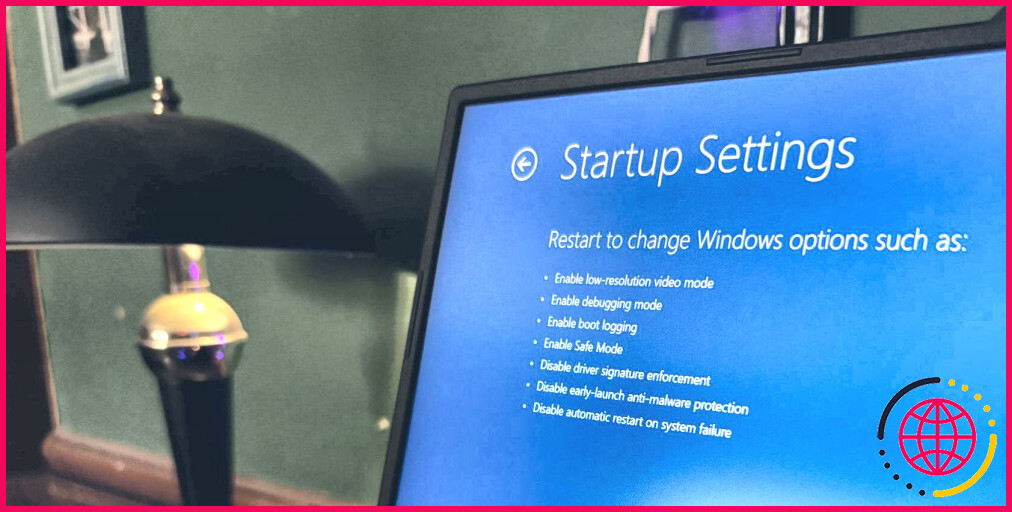
6 façons de démarrer en mode sans échec dans Windows 11
Le mode sans échec est un outil de diagnostic et de dépannage essentiel, et vous pouvez essayer plusieurs méthodes pour démarrer en mode sans échec dans Windows 11.
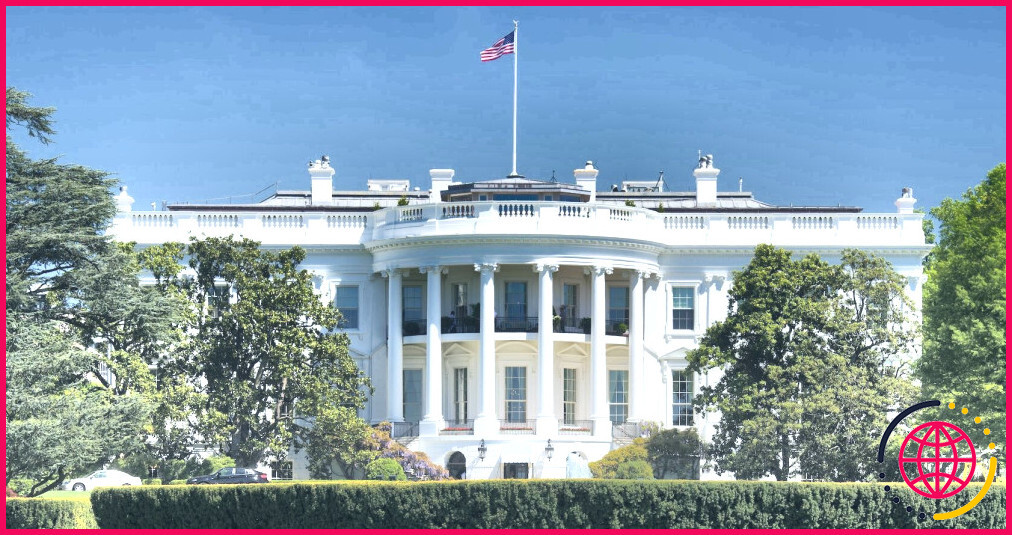
La Maison Blanche veut une programmation sans risque pour la mémoire, mais qu’est-ce que c’est ?
Des ordres venus d’en haut : colmatez vos fuites de mémoire.
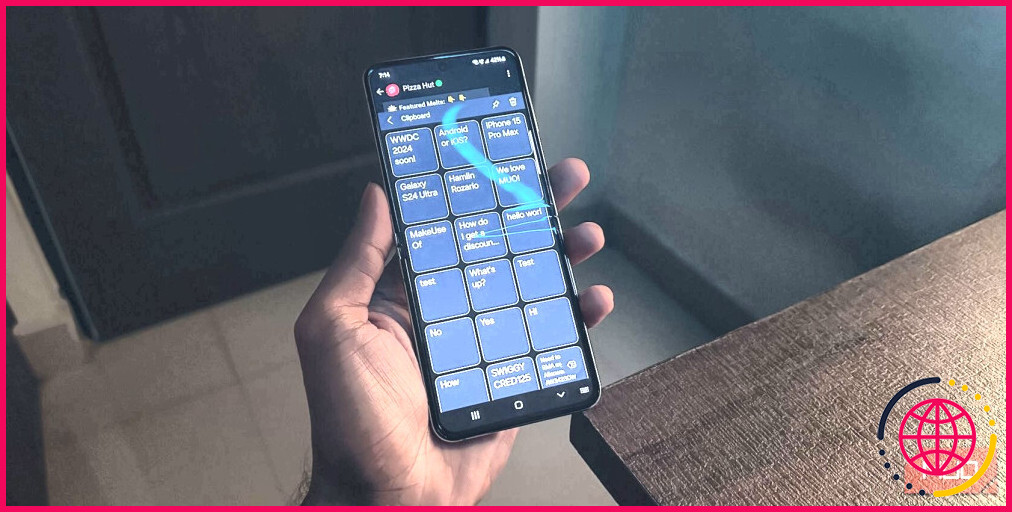
Comment afficher l’historique du presse-papiers sur votre téléphone Android ?
Retrouvez tout ce que vous avez copié récemment sur votre téléphone Android.

Le mini-PC IT13 de GEEKOM offre une puissance pure dans un boîtier Pico
Cet article est sponsorisé par GEEKOM.
Quelle est la meilleure façon de redimensionner une image sans en perdre la qualité ?
Pour redimensionner une image tout en minimisant la perte de qualité, prenez en compte les meilleures pratiques suivantes :
- Utilisez des images sources à haute résolution.
- Redimensionnez de manière incrémentielle.
- Conserver le rapport d’aspect d’origine.
- Utilisez les plugins WordPress.
- Utiliser des outils en ligne de commande.
- Tenir compte des dimensions lors de la réduction de la taille des pixels de l’image.
Comment redimensionner une image pour obtenir une meilleure résolution ?
Comment redimensionner une image.
- Sélectionnez. Téléchargez votre fichier JPG ou PNG vers notre outil de redimensionnement d’image.
- Redimensionner. Choisissez un modèle de taille basé sur la plateforme sociale ou ajoutez le vôtre.
- Poursuivre l’édition. Téléchargez instantanément votre image redimensionnée ou continuez à la modifier.
Quel type d’image peut être redimensionné sans perte de qualité ?
Scalable Vector Graphics (SVG) est un format de fichier vectoriel. Cela signifie que lorsque vous agrandissez une image SVG, elle ne perd pas de sa qualité.
La réduction d’une image entraîne-t-elle une perte de qualité ?
En règle générale, la réduction d’une image n’a pas d’incidence sur sa qualité, mais une image peut subir une perte de qualité lorsqu’elle est mise à l’échelle au-delà de sa taille d’origine.